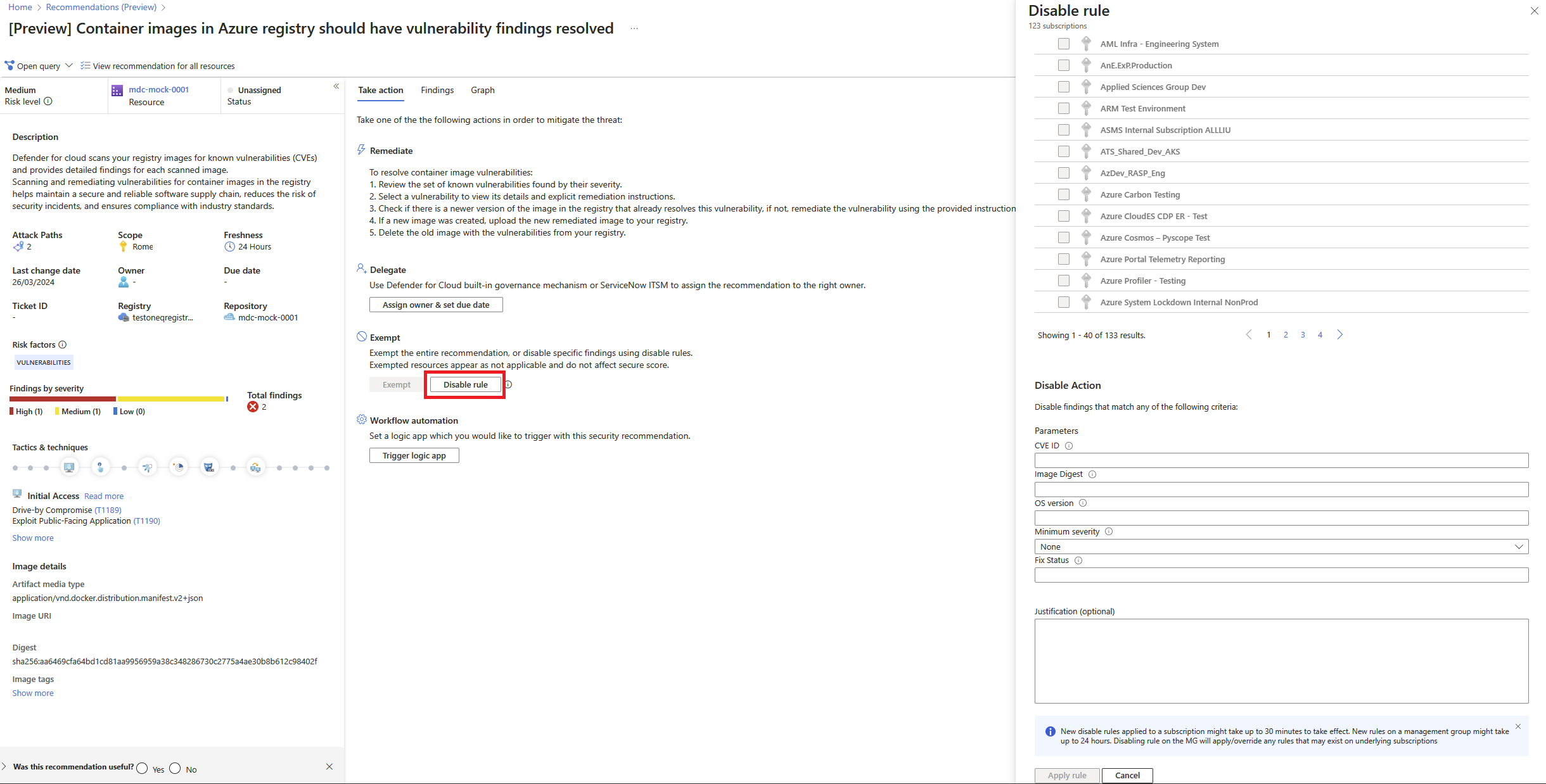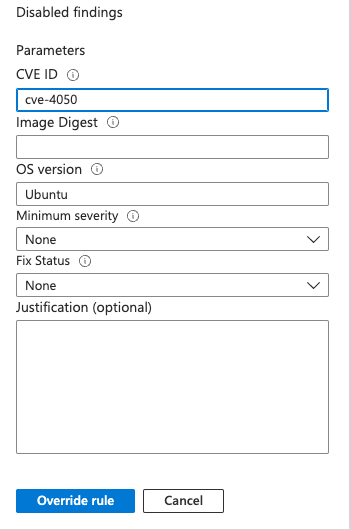Uitzonderingen maken en bevindingen voor evaluatie van beveiligingsproblemen uitschakelen op containerregisterinstallatiekopieën en actieve installatiekopieën
Notitie
U kunt uw ervaring voor evaluatie van beveiligingsproblemen aanpassen door beheergroepen, abonnementen of specifieke resources uit uw beveiligingsscore uit te sluiten. Meer informatie over het maken van een uitzondering voor een resource of abonnement.
Als u een organisatorische behoefte hebt om een resultaat te negeren in plaats van dit te herstellen, kunt u het eventueel uitschakelen. Uitgeschakelde bevindingen hebben geen invloed op uw beveiligingsscore of genereren ongewenste ruis.
Wanneer een bevinding overeenkomt met de criteria die u hebt gedefinieerd in de regels voor uitschakelen, wordt deze niet weergegeven in de lijst met resultaten. Voorbeelden van typische scenario's zijn:
- Resultaten uitschakelen met ernst onder gemiddeld
- Resultaten uitschakelen voor installatiekopieën die niet door de leverancier worden opgelost
Belangrijk
Als u een regel wilt maken, hebt u machtigingen nodig om een beleid te bewerken in Azure Policy. Meer informatie in Azure RBAC-machtigingen in Azure Policy.
U kunt een combinatie van een van de volgende criteria gebruiken:
- CVE : voer de CVE's in van de bevindingen die u wilt uitsluiten. Zorg ervoor dat de CV's geldig zijn. Scheid meerdere CV's met een puntkomma. Bijvoorbeeld CVE-2020-1347; CVE-2020-1346.
- Afbeeldingssamenvating : geef installatiekopieën op waarvoor beveiligingsproblemen moeten worden uitgesloten op basis van de afbeeldingssamenvating. Scheid meerdere samenvattingen met een puntkomma, bijvoorbeeld:
sha256:9b920e938111710c2768b31699aac9d1ae80ab6284454e8a9ff42e887fa1db31;sha256:ab0ab32f75988da9b146de7a3589c47e919393ae51bbf2d8a0d55dd92542451c - Versie van het besturingssysteem : geef installatiekopieën op waarvoor beveiligingsproblemen moeten worden uitgesloten op basis van het installatiekopieënbesturingssysteem. Scheid meerdere versies met een puntkomma, bijvoorbeeld: ubuntu_linux_20.04; alpine_3.17
- Minimale ernst : selecteer laag, gemiddeld, hoog of kritiek om beveiligingsproblemen uit te sluiten die kleiner zijn dan het opgegeven ernstniveau.
- Status herstellen: selecteer de optie om beveiligingsproblemen uit te sluiten op basis van hun fixstatus.
Regels uitschakelen zijn bijvoorbeeld van toepassing op de registerinstallatiekopieën en runtime-installatiekopieën om CVE-2017-17512 uit te schakelen op beide locaties.
Notitie
De Aanvullende voorwaarden voor Azure-previews omvatten aanvullende juridische voorwaarden die van toepassing zijn op Azure-functies die in bèta of preview zijn of die anders nog niet algemeen beschikbaar zijn.
Een regel maken
Op de detailpagina met aanbevelingen voor containerregisterinstallatiekopieën moeten beveiligingsproblemen zijn opgelost, mogelijk gemaakt door Microsoft Defender Vulnerability Management of Containers die worden uitgevoerd in Azure, moeten resultaten van beveiligingsproblemen zijn opgelost. Selecteer regel uitschakelen.
Selecteer het relevante bereik.
Definieer uw criteria. U kunt een van de volgende criteria gebruiken:
- CVE : voer de CVE's in van de bevindingen die u wilt uitsluiten. Zorg ervoor dat de CV's geldig zijn. Scheid meerdere CV's met een puntkomma. Bijvoorbeeld CVE-2020-1347; CVE-2020-1346.
- Afbeeldingssamenvating : geef installatiekopieën op waarvoor beveiligingsproblemen moeten worden uitgesloten op basis van de afbeeldingssamenvating. Scheid meerdere samenvattingen met een puntkomma, bijvoorbeeld:
sha256:9b920e938111710c2768b31699aac9d1ae80ab6284454e8a9ff42e887fa1db31;sha256:ab0ab32f75988da9b146de7a3589c47e919393ae51bbf2d8a0d55dd92542451c - Versie van het besturingssysteem : geef installatiekopieën op waarvoor beveiligingsproblemen moeten worden uitgesloten op basis van het installatiekopieënbesturingssysteem. Scheid meerdere versies met een puntkomma, bijvoorbeeld: ubuntu_linux_20.04; alpine_3.17
- Minimale ernst : selecteer laag, gemiddeld, hoog of kritiek om beveiligingsproblemen uit te sluiten die kleiner zijn dan en gelijk zijn aan het opgegeven ernstniveau.
- Status herstellen: selecteer de optie om beveiligingsproblemen uit te sluiten op basis van hun fixstatus.
Voeg in het tekstvak voor de reden uw reden toe waarom een specifiek beveiligingsprobleem is uitgeschakeld. Dit biedt duidelijkheid en begrip voor iedereen die de regel controleert.
Selecteer Regel toepassen.
Belangrijk
Het kan tot 24 uur duren voordat wijzigingen zijn doorgevoerd.
Een regel weergeven, overschrijven of verwijderen
Selecteer regel uitschakelen op de detailpagina van de aanbevelingen.
In de lijst met bereiken worden abonnementen met actieve regels weergegeven als Regel toegepast.
Als u de regel wilt weergeven of verwijderen, selecteert u het beletseltekenmenu (...).
Voer een van de volgende stappen uit:
- Als u een uitgeschakelde regel wilt weergeven of negeren: selecteer Regel weergeven, breng de gewenste wijzigingen aan en selecteer Regel overschrijven.
- Als u een regel voor uitschakelen wilt verwijderen, selecteert u Regel verwijderen.
Volgende stappen
- Meer informatie over het weergeven en herstellen van resultaten van evaluatie van beveiligingsproblemen voor registerinstallatiekopieën.
- Meer informatie over de postuur van containers zonder agent.